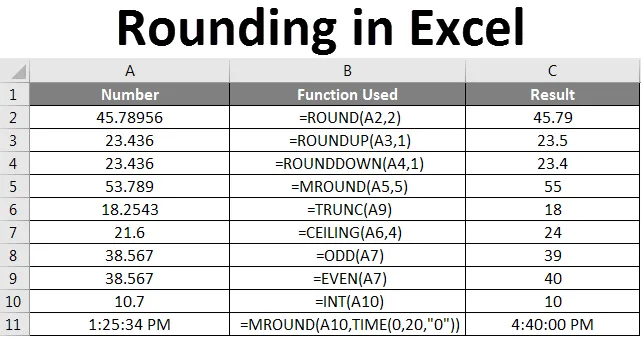
Zaokrouhlování Excelu (obsah)
- Zaokrouhlování v Excelu
- Jak zaokrouhlit čísla v Excelu?
Zaokrouhlování v Excelu
Zaokrouhlování v Excelu změní skutečnou hodnotu v buňce. Jednoduše řečeno, zaokrouhlování znamená odstranění nechtěných čísel a zachování nejbližších čísel. Jednoduchý příklad vám pomůže lépe porozumět. Hodnota zaokrouhlování zaokrouhlování 99, 50 je 100. Máme různé druhy funkcí zaokrouhlování, abychom zaokrouhlili podle požadavků.
Jak zaokrouhlit čísla v Excelu?
Pojďme pochopit, jak zaokrouhlit čísla v Excelu pomocí různých funkcí s příklady vysvětlenými níže.
Tuto šablonu pro zaokrouhlování čísel si můžete stáhnout zde - šablonu pro zaokrouhlování čísel ExcelROUND Funkce
Round je první funkce, která zasáhne naši mysl, když přemýšlíme o zaokrouhlování v Excelu. Funkce Round umožňuje zaokrouhlení čísla podle počtu číslic, které chceme zaokrouhlit.
Syntaxe ROUND je = ROUND (number, number_digit) . Naleznete níže uvedený screenshot pro informaci.
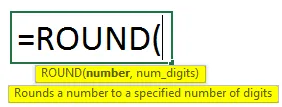
Předpokládejme, že v buňce A2 je číslo 45, 78956 a chceme mít jen dvě číslice za desetinnou čárkou. Použijte funkci ROUND s number_digits jako 2.
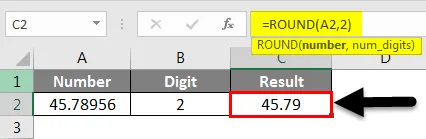
Sledujte snímek obrazovky .78956 převedený na 79, jak jsme se zmínili o 2 číslicích za desetinnou čárkou, takže zaokrouhlí na bližší číslo 0, 79
ROUNDUP Funkce
Samotný název zaokrouhlení naznačuje, že tato funkce zaokrouhlí pouze číslo nahoru.
Syntaxe funkce ROUNDUP je = ROUNDUP (number, number_digits) . Naleznete níže uvedený screenshot pro informaci.
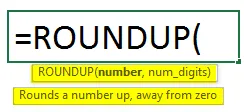
Počet číslic, které bude trvat nahoru, závisí na počtu číslic, které zadáme v „number_digit“ při zadávání vzorce zaokrouhlování.
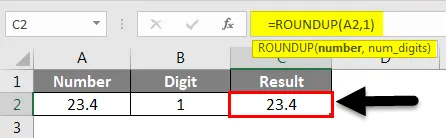
Na výše uvedeném snímku je pouze jedna hodnota za desetinnou čárkou a také dáme 1 ve vzorci, takže nedochází ke změnám ve výsledcích. Předpokládejme, že pokud budeme zvyšovat počet číslic za desetinnou čárkou, jak je uvedeno níže.
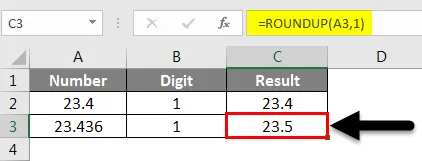
23.436 zaokrouhleno na 23, 5, protože za desetinnou čárkou by měla být pouze jedna číslice, takže zaokrouhlí na svou horní hodnotu a udělá jako 23, 5
ROUNDDOWN Funkce
Je to zcela proti ROUNDUP, protože se zaokrouhlí na nižší hodnotu a zobrazuje počet číslic zmíněné uživatelem za desetinnou čárkou. Syntaxe funkce ROUNDUP je = ROUNDUP (number, number_digits) . Naleznete níže uvedený screenshot pro informaci.
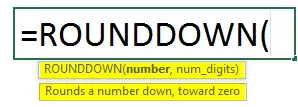
Vezměme si stejný příklad, který použil pro ROUNDUP, kde jsme dostali výsledek jako 23, 5, tady jsme dostali výsledek jako 23, 4, protože je zaokrouhleno na nižší hodnotu.
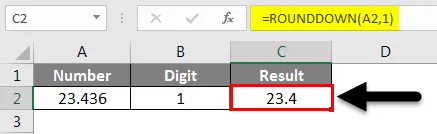
MROUND Funkce
Funkce MROUND provádí zaokrouhlování, které může jít nahoru nebo dolů v závislosti na daném násobku ve vzorci.
Syntaxe MROUND je = MROUND (číslo, násobek). Naleznete níže uvedený screenshot pro informaci.
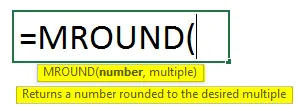
V níže uvedeném příkladu používáme násobek 5, proto by výsledky měly být násobkem 5. 50 je nejbližší násobná hodnota 5 pro 51, 789
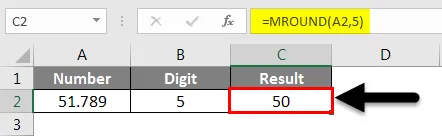
Nyní v níže uvedeném příkladu 55 je nejbližší násobná hodnota 5 pro 53, 789.
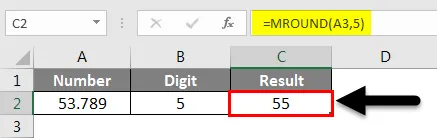
PODLAHA Funkce
Podlaha je další funkce, která pomáhá zaokrouhlit čísla dolů. Syntaxe funkce FLOOR je = FLOOR (číslo, význam). Naleznete níže uvedený screenshot pro informaci.
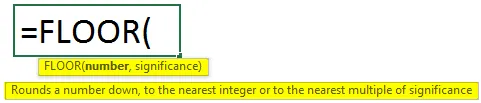
Číslo je to, co chceme dělat zaokrouhlování a význam je číslo, které chceme udělat násobek. V níže uvedeném příkladu chceme násobek 3, proto jsme dali místo 3 význam 3. 9 je nejbližší násobek 3 pro hodnotu 10, 20.
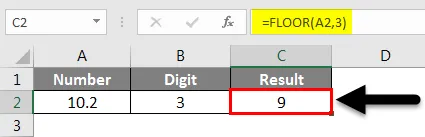
Můžeme to provést i pro záporné hodnoty, jak již bylo řečeno, pomáhá to snížit číslo, takže dává výsledek jako -12, protože pokud snížíme -10, 20, další -12 je nejbližší násobek 3, takže je -12.
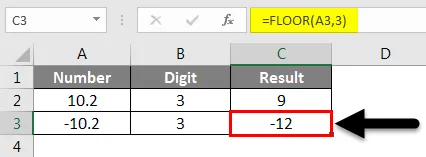
STROPNÍ Funkce
CEILING je další funkce pro zaokrouhlování čísel. Syntaxe funkce CEILING je = CEILING (číslo, význam). Naleznete níže uvedený screenshot pro informaci.
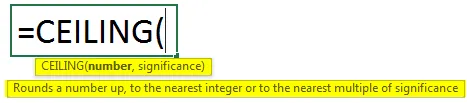
Je to podobné jako funkce PODLAHY, ale rozdíl je ten, který se používá pro zaokrouhlování dolů a to se používá pro zaokrouhlování.
V níže uvedeném příkladu jsme dali význam jako 4, což znamená, že potřebujeme zaokrouhlovací hodnotu větší než 21, 60 a měli bychom být násobek 4. 24 je větší než 21, 6 a je násobek 4.
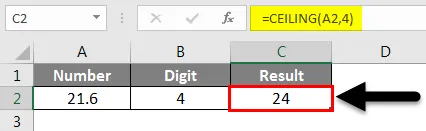
Funkce ODD
Funkce ODD je jedna z funkcí zaokrouhlování, která pomáhá najít nejbližší liché číslo daného čísla.
Syntaxe pro ODD je = ODD (číslo) .
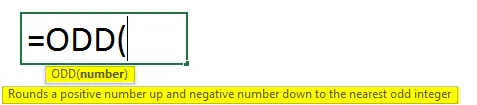
V níže uvedeném příkladu jsme použili funkci ODD pro číslo 38, 567. 39 je nejbližší dostupné liché číslo, proto dal výsledek jako 39.
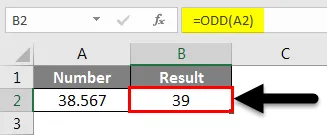
Funkce EVEN
I funkce funguje také docela podobně jako funkce ODD, ale jediným rozdílem je, že po zaokrouhlení dává nejbližší EVEN čísla.
Syntaxe EVEN je = EVEN (číslo) .
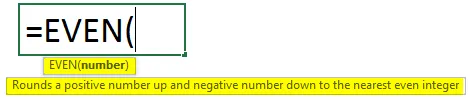
Níže naleznete referenční příklad. Nejbližší číslo pro 38, 567 je 40.
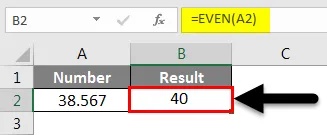
Funkce TRUNC
TRUNC je další funkce dostupná pro zaokrouhlovací čísla. Syntaxe funkce TRUNCATE je = TRUNC (číslo, (number_digits))

Stejně jako prostřednictvím počtu číslic bude eliminovat čísla za desetinnou čárkou. Pokud neposkytneme žádné číslo, zaokrouhlí se na nejbližší celé číslo.
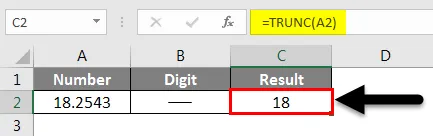
Sledujte výše uvedený snímek obrazovky, TRUNC se používá bez počtu číslic. 18 je nejbližší celé číslo 18.2543.
Nyní uvidíme, jak to bude fungovat, pokud uvedeme počet číslic jako 2 pro stejný příklad.
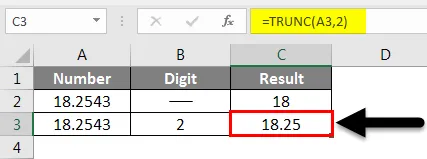
Zachovává pouze dvě hodnoty za desetinnou čárkou a zkrátí ostatní číslice. Pokud číslu dáme kladné číslo, zkrátí se z pravé strany desetinné tečky. Pokud zadáme záporné hodnoty a záporné číslo, zkrátí se od levé strany desetinné tečky.
Funkce INT
INT je další funkce, která zaokrouhlí hodnotu dolů na nejbližší celé číslo. Syntaxe INT je = INT (číslo)
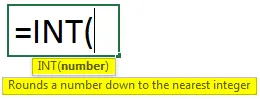
Použijeme-li kladnou nebo zápornou hodnotu, vždy se hodnota zaokrouhlí dolů. I když použijeme 10, 7, stále klesá hodnota na nejbližší celé číslo 10.
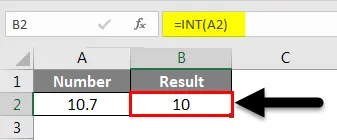
Totéž proveďte pro zápornou hodnotu. Pozorujte pod ní dále snižuje hodnotu -10, 70 na -11.
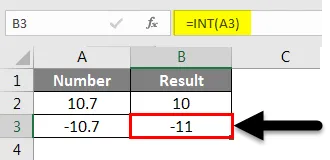
ZAŘÍZENÍ PRO ČAS
Zaokrouhlování se může vztahovat také na čas. Uvidíme několik příkladů zaokrouhlení času. Syntaxe zaokrouhlení času je = CEILING (čas, „1:00“) . Naleznete níže uvedený screenshot pro informaci.
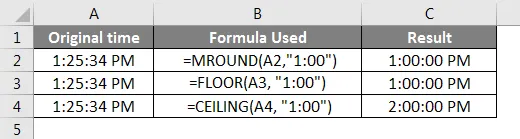
Dodržujte výše uvedený vzorec, stejným způsobem jsem požádal o PODLAHY a STROPNÍ.
Pokud chceme zaokrouhlování blíže k 20 minutám, musíme postupovat v jiném formátu. Níže naleznete snímek obrazovky pro zaokrouhlování na nejbližších 20 minut.
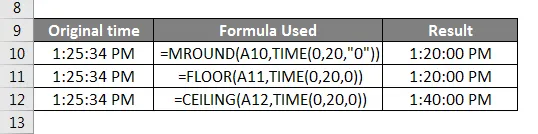
Sledujte vzorec, ve chvíli, kdy dáme čas, kdy bude požadovat hodiny, minuty, sekundy, proto můžeme dát zaokrouhlení nejbližší časové údaje. Níže je uvedena syntaxe.

Doufám, že rozumíte tomu, jak používat zaokrouhlovací vzorce různými způsoby podle situace.

Co si pamatovat
- ROUNDUP a ROUNDDOWN lze použít také pro záporná čísla.
- Pokud použijeme funkce CEILING a FLOOR, použijeme-li kladné číslo a negativní význam, budou výsledky #NUM, což je jako chybová zpráva.
- Zaokrouhlování lze použít také na čas, ale při práci s časovým vzorcem podle minut a hodin.
Doporučené články
Toto byl průvodce zaokrouhlením v Excelu. Zde jsme diskutovali, jak zaokrouhlit čísla, čas pomocí funkcí jako ROUND, ROUNDDOWN, CEILING, FLOOR, INT, TRUNC, atd. V Excelu spolu s praktickými příklady a stahovatelnými excel šablonami. Můžete si také prohlédnout naše další doporučené články -
- Kompletní průvodce funkcí Excel ROUNDUP
- Kompletní průvodce funkcí ROUND v Excelu
- Průvodce funkcí Excel ROUNDDOWN
- Jak používat funkci PODLAHY v Excelu?